QuickTime 是MAC中的视频播放器,但是很多新手用户并不清楚QuickTime 的使用技巧,或者是仅仅知道一部分。不过别担心,现在小编就为大家讲解一下如何利用 QuickTime 播放程式来播放各种媒体档案。

不要光是观赏您自己的影片,利用 QuickTime 播放程式免费观赏网路上的串流影音内容。
打开“QuickTime 播放程式”(位于“应用程式”档案夹中)。QuickTime 播放程式会显示一个播放视窗。若您已经连接至 Internet,播放程式会播放广告让您观赏串流影片(直接自伺服器播放内容,而不是将档案下载至您的电脑才播放)。
若要播放影片或声音档案,或者检视图片档,请将档案拖到 Dock 中的“QuickTime 播放程式”图像上。对于影片或声音档案,可以利用播放程式的控制项目来播放、暂停、倒带、快转,或跳至开头或结尾。
您还可以拖移播放磁头,跳到影音档案中任一处。
若要改变播放程式视窗的大小,自“显示方式”选单选择大小。
若您打算调整音量或播放设定,请自“视窗”选单选择“显示音讯/视讯控制”。在随即出现的视窗中,利用“音讯”部分的滑杆,调整音量、低音、高音以及左右音量平衡;利用“播放”部分的滑杆来控制飞梭旋钮方向与播放速度(但您无法控制串流内容的播放)。
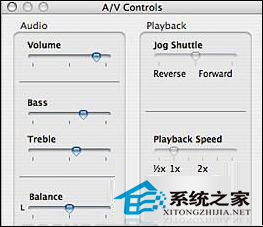
利用“音讯/视讯控制”视窗随您的喜好调整影音档案的声音及播放设定。
想要在网路上找点娱乐吗?由“视窗”选单,选择“显示内容引导指南”。在随即出现的 QuickTime 播放程式视窗中,按一下“Click here for more content”连结,拜访我们的 QuickTime 网站,这里提供许多音乐影片、电影预告片、苹果电脑消息、教育影片、遊戏预告片,以及其它新闻与娱乐内容。只要按一下“watch”连结,就会开始串流播放内容。
以上就是小编要为大家讲解的使用QuickTime 播放各种媒体档案的方法了。有兴趣的用户,也可以自己进一步的去摸索一些QuickTime 的使用技巧。


